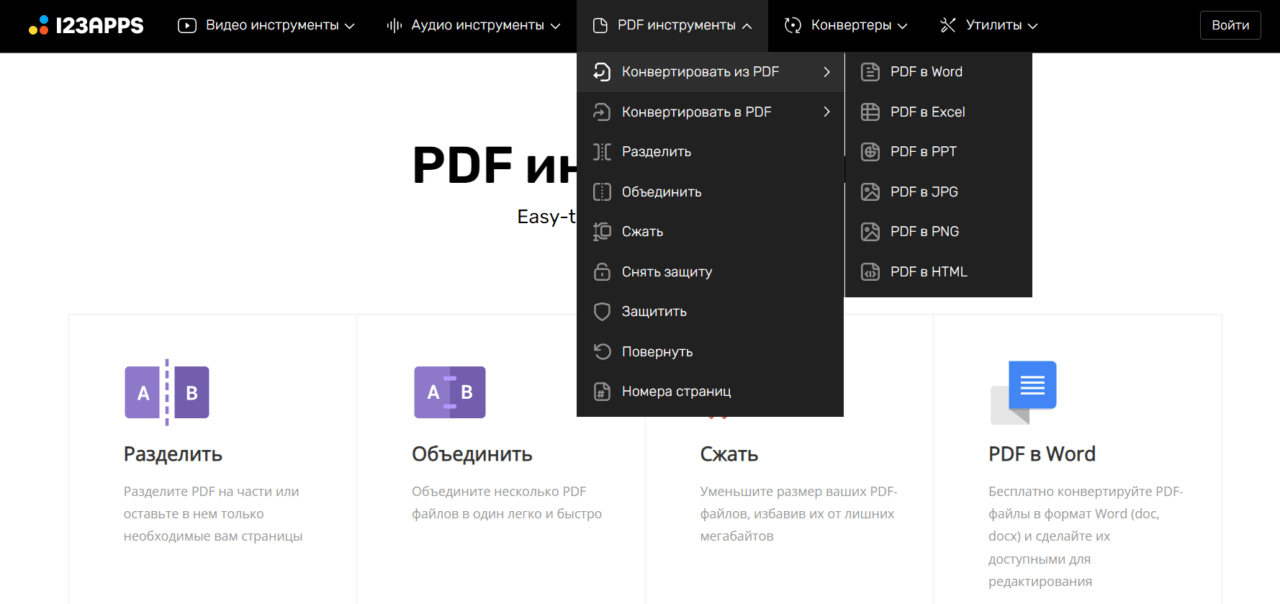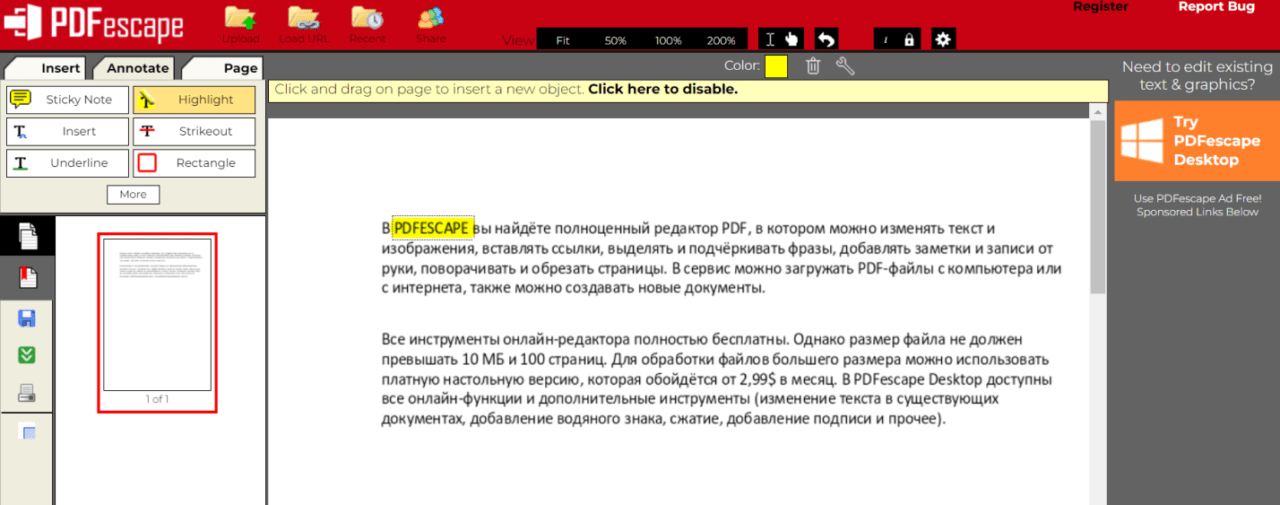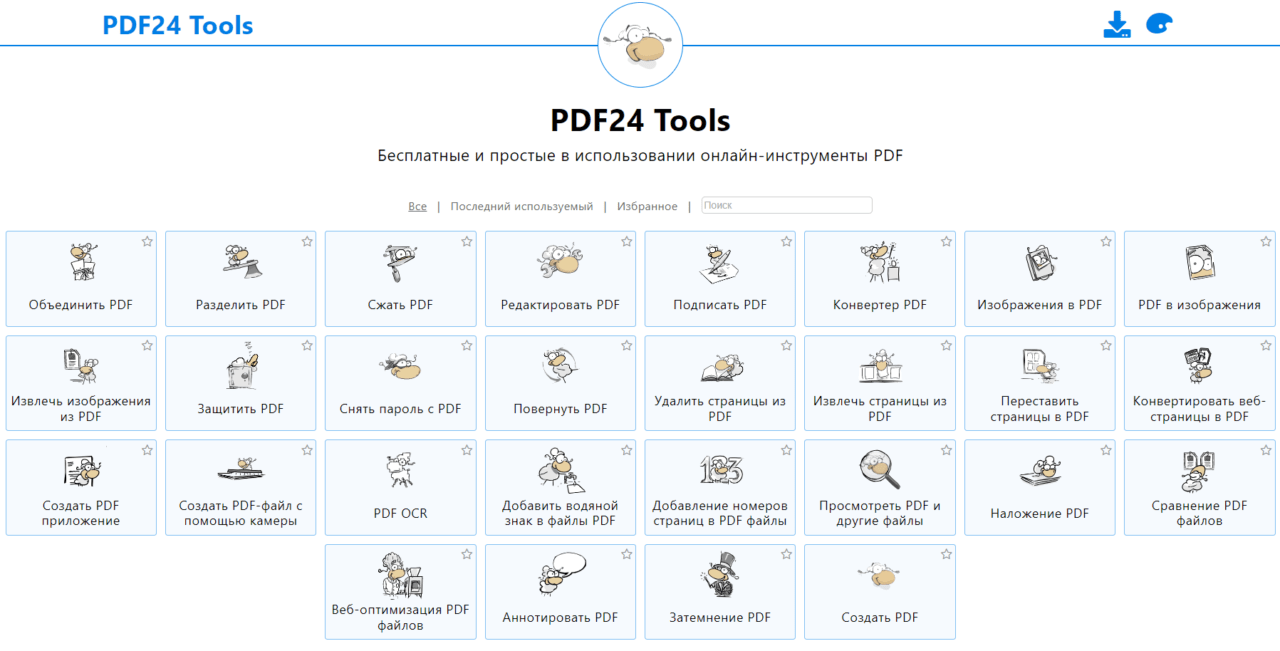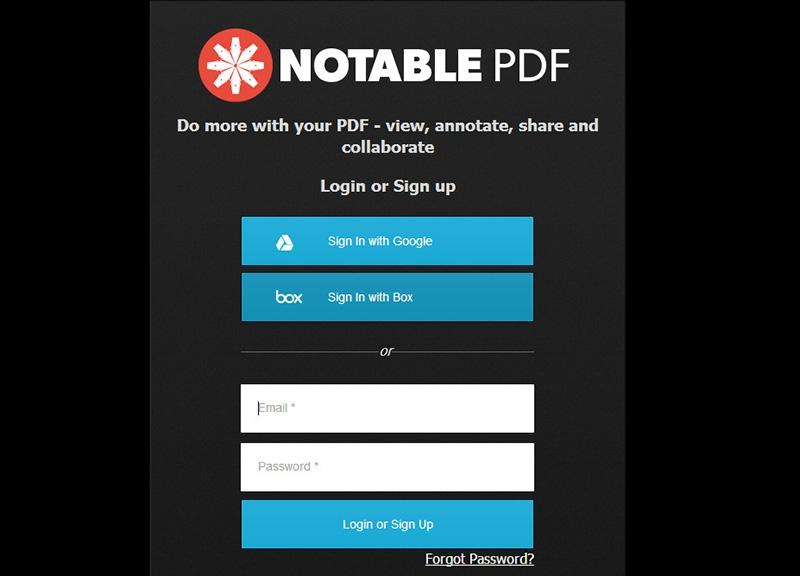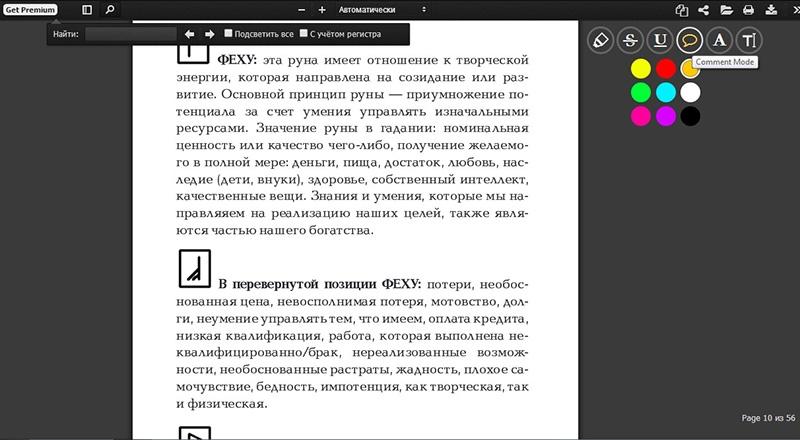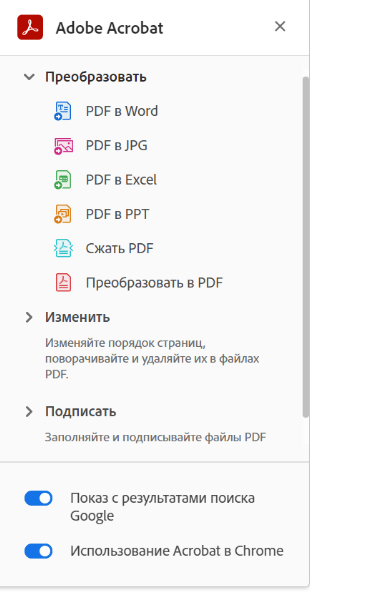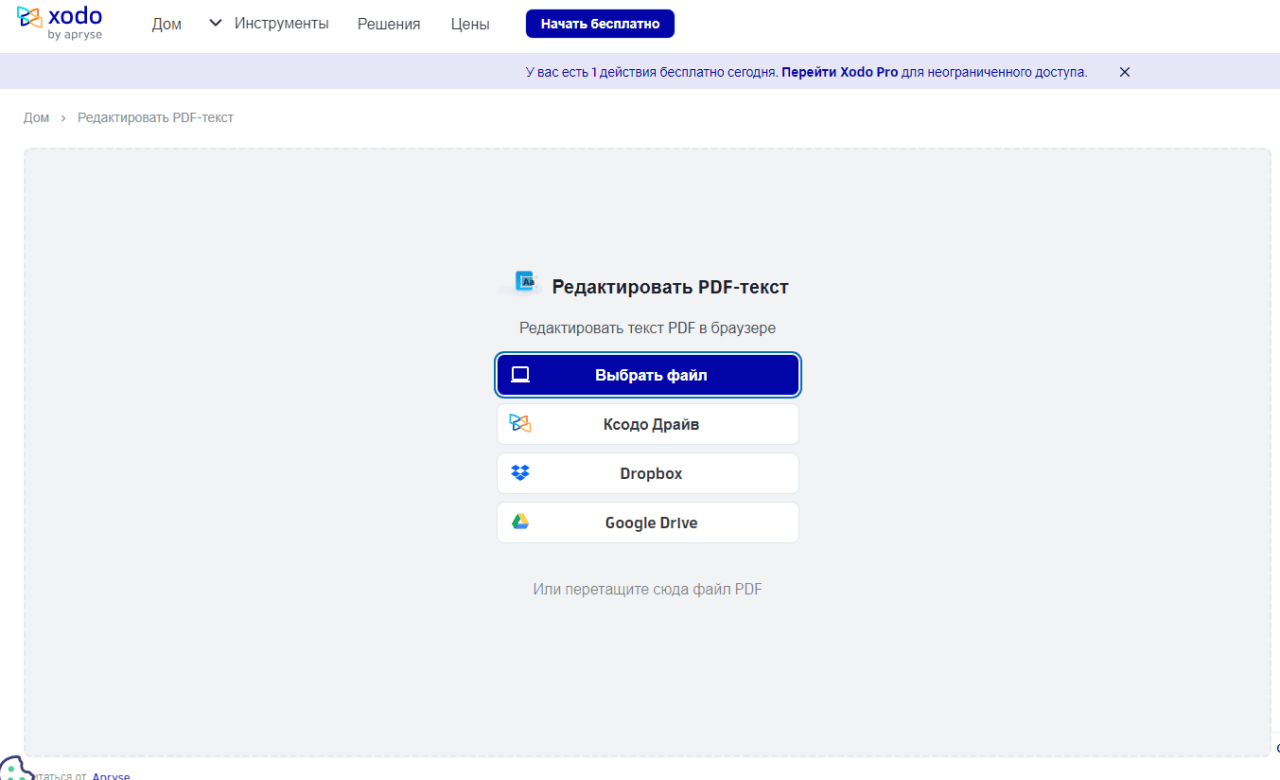Современные разработчики создали широкий выбор различных сервисов, программ и приложений для редактирования PDF файлов.
Данный формат передачи информации считается одним из наиболее практичных и удобных, поэтому многие пользователи стараются конвертировать документы с данными в pdf-версии. Такие файлы можно генерировать на любых устройствах, независимо от года выпуска и вида операционной системы. В PDF файлы легко можно добавлять изображения, спецсимволы, мультимедийные файлы и шрифты.
Как редактировать файл pdf с помощью онлайн-сервисов
Если нет возможности загрузить полноценную утилиту на свой ПК, тогда стоит воспользоваться онлайн-сервисами для редактирования пдф файлов. Такие сервисы, в большинстве своем, обладают понятным и доступным интерфейсом. Можно быстро отредактировать данные, сэкономив время на установку и загрузку программ.
Основные онлайн-сервисы для редактирования pdf файлов:
- 123APPS. Онлайн сервис, обладающий русской версией. С его помощью можно вносить любые правки в пдф файлы. Все инструменты доступны с определенными ограничениями, например, в день можно редактировать до 25 файлов. Размер каждого pdf файла не должен превышать 4 ГБ. Переход на премиум-аккаунт без каких-либо ограничений обойдется пользователю в 5 долларов.
- PDFescape. Английский сервис, с помощью которого можно вносить любые правки в пдф-файлы. Позволяется осуществлять загрузку данных из интернета, а также добавлять документы со своего компьютера или ноутбука. При бесплатном редактировании данных размер каждого файла не должен превышать 100 страниц и объема в 10 мб. Платная версия обойдется в 2,99 долларов.
- PDF24 Tools. Набор бесплатных онлайн инструментов для редактирования pdf-файлов. Можно объединять, сужать, разделять документы. Доступно добавление заметок, нумерации, водяных знаков и различных изображений. Сервис доступен на всех устройствах, не требуется покупка расширенного аккаунта. Все инструменты предоставляются на бесплатной основе.
Выбор конкретной версии полностью зависит от предпочтений пользователя. У каждого онлайн-сервиса имеются свои особенности, преимущества и недостатки.
Как отредактировать файл ПДФ с помощью специальных программ
Если необходимо быстро и корректно отредактировать ПДФ файл, тогда следует обзавестись соответствующей программой. Современные утилиты позволяют за считанные минуты, добавлять и удалять данные из пдф-файлов. Можно внести любые правки и сохранить их для дальнейшего использования сведений.
Все современные утилиты делятся на платные и бесплатные. В первом случае, пользователю придется оплатить месячную подписку за доступ ко всем функциям и инструментам. Выбор конкретного варианта полностью зависит от возможностей и предпочтений пользователя.
Платные программы
Платные утилиты зачастую оснащены расширенным функционалом и большим набором инструментов. Это отличный вариант для бизнесменов, которые проводят крупный документооборот. Представленные утилиты довольно просты и практичны, благодаря чему их легко освоить даже при отсутствии должного опыта.
| Наименование | Описание | Рейтинг |
| Adobe Acrobat DC PRO | Это платная версия Adobe Reader, обладающая отличительными преимуществами. Утилита помогает быстро и безошибочно редактировать ПДФ-файлы любой сложности. Дополнительно можно осуществлять конвертацию и обработку отсканированных файлов. Отличный вариант для бизнеса за 12.99$ в месяц. | ★★★★★ |
| Nitro PRO | Программа является самым популярным конкурентом Adobe Acrobat. Утилита позволяет редактировать, комментировать, записывать и обновлять различные PDF-файлы. С помощью облачных хранилищ Nitro Cloud можно быстро обмениваться данными с поставщиками и коллегами. Стоимость подписки постоянно меняется, поэтому пользователю придется запрашивать данные в момент загрузки программы. | ★★★★★ |
| Architect PDF | Архитектор ПДФ предлагает пользователям приобретать каждый отдельный аспект в качестве обособленной единицы. Это значит, что пользователь может платить исключительно за нужные функции. Крайне важный момент для людей с ограниченным бюджетом. Архитектор ПДФ позволяет быстро редактировать, конвертировать, сжимать, разделять и дополнять ПДФ-файлы. Стоимость бессрочной лицензии начинается от 69$. | ★★★★★ |
| Foxit Fantom PDF Editor | Сотни пользователей по всему миру используют Foxit создания и редактирования ПДФ файлов. Дополнительным плюсом программы является возможность интегрирования с Evernote, что открывает дополнительные возможности для пользователей. Есть два тарифных плана на выбор. Стоимость начинается от 7.99$. | ★★★★★ |
| iSkySoft PDF Editor | Данная программа для редактирования PDF файлов представлена в двух форматах: Standart и Pro.Для покупки стандартной версии потребуется 59.99 долларов, Профессиональная версия стоит от 89$. Имеется поддержка всех видов PDF-форм. Профессиональная версия утилиты также оснащена возможностью извлечения данных из форм. Отличный вариант для малого и крупного бизнеса. | ★★★★★ |
Бесплатные программы
Если пользователь не планирует регулярно обрабатывать пдф-файлы, тогда он может воспользоваться бесплатными программами. Они обычно имеют весь базовый функционал, который может потребоваться владельцу ПК.
Наличие простого и доступного интерфейса значительно облегчает процесс эксплуатации. Стоит рассмотреть наиболее качественные и современные варианты.
| Наименование | Описание | Рейтинг |
| LibreOffice | Удобная программа, которую можно использовать как на Windows, так и на Linux. Популярный пакет утилиты буквально создан для работы с различными документами. Входящее дополнение Draw позволяет с легкостью редактировать PDF-файлы. Также есть еще одно функциональное дополнение Writer, с помощью которого можно осуществлять конвертацию. Удобный вариант для периодической обработки ПДФ-файлов. | ★★★★★ |
| Sejda PDF | Одна из наиболее популярных программ для редактирования PDF-файлов. Интуитивно-понятная и практичная утилита, которой можно пользоваться бесплатно. Все инструменты сразу открываются на приветственной странице, достаточно открыть нужный файл, и можно приступать к манипуляциям. Большинство действий с ПДФ-файлами выполняется за считанные секунды. | ★★★★★ |
| PDFsam | Утилита включает в себя следующие возможности: просмотр, редактирование и конвертирование ПДФ файлов. Данная утилита не обладает простым и доступным интерфейсом, но при необходимости в ней можно довольно быстро разобраться. Программа отличается наличием интересных и практичных менеджерских функций. Они доступны без оплаты и каких-либо ограничений. Пользователь сможет разбивать PDF-файлы по страницам, поворачивать страницы, извлекать отдельные пункты и редактировать сведения. Отличный вариант, как для частных пользователей, так и для владельцев бизнеса. | ★★★★★ |
| PDF-Xchange Editor | Крайне функциональная программа с большим количеством особенностей и преимуществ. По своему внешнему виду схожа со стандартными утилитами от Microsoft. Отличительная черта Xchange заключается в том, что она не подходит для новичков. Программа оснащена внутренними подсказками и полезными советами, но для ее освоения потребуется определенный промежуток времени. Это грамотная и качественная утилита, которую легко можно задействовать для постоянной обработки ПДФ файлов. | ★★★★★ |
| RapidRedact | Довольно удобная программа для редактирования различных документов. Утилита представлена на английском языке, что может вызвать сложности у малоопытного пользователя. При редактировании ПДФ-файлов можно легко отслеживать процесс в реальном времени. Утилита совместима 32-х и 64-х битными версиями Windows. Есть все необходимые базовые инструменты. | ★★★★★ |
Плагины и дополнения для браузера
Редактирование PDF-файлов можно осуществлять через свой личный браузер, без загрузки полноценных программ и использования онлайн-сервисов. Главное найти безопасное и грамотное расширение, которое не нанесет вреда компьютеру и всем имеющимся данным.
В первую очередь стоит ознакомиться с NOTABLE PDF. Это крайне удобное расширение, предназначенное для использования через Google Chrome.
Данная утилита обладает расширенными возможностями. С ее помощью можно легко добавлять комментарии и сноски, подчеркивать и перечеркивать текст, выделять цветные заметки, переносить или удалять некоторые пункты. Помимо базовых инструментов можно также задействовать дополнительные возможности.
Для работы с расширением NOTABLE PDF потребуется зарегистрироваться на сайте сервиса или же пройти авторизацию с помощью аккаунта Google Drive. В отличие от других расширений, NOTABLE PDF не добавляет иконок на панель инструментов браузера. Также будет отсутствовать конкретный ярлык в разделе «Приложения». Расширение запускается одновременно с браузером. Для дополнительного входа можно использовать трею из правой части меню Пуск.
Также многие пользователи устанавливают расширение Adobe Acrobat для Google Chrome. Процедура выполняется следующим образом:
- Необходимо запустить браузер и кликнуть на значок меню, расположенный на панели инструментов.
- Если в списке есть пункт «Добавлено новое расширение (Adobe Acrobat)», тогда нужно кликнуть на него.
- Чтобы активировать расширение следует кликнуть на переключатель в меню.
Расширение будет активироваться при каждой загрузке браузера. При открытии PDF файла достаточно будет нажать на иконку Adobe Acrobat и выбрать подходящий пункт из доступного меню.
Все инструменты предоставляются в бесплатном формате.
Изменение PDF через текстовые редакторы
Редактировать ПДФ-файлы можно через текстовые редакторы. Главное найти подходящий сервис или утилиту, которые будут обладать подобным функционалом.
В первую очередь следует рассмотреть XODO. Это бесплатный текстовый онлайн редактор для ПДФ документов. С его помощью можно редактировать, добавлять и обновлять сведения в любых ПДФ-файлах. Достаточно загрузить документ и можно сразу же приступать к использованию внутренних инструментов.
Сервис доступен для использования во всех видах браузеров, на Windows, Linux, MAC. Единственным недостатком XODO является необходимость приобретения полной версии. Новичкам дается возможность протестировать бесплатную пробную версию. Но для получения доступа ко всем функциям все равно придется оплачивать тарифный план.